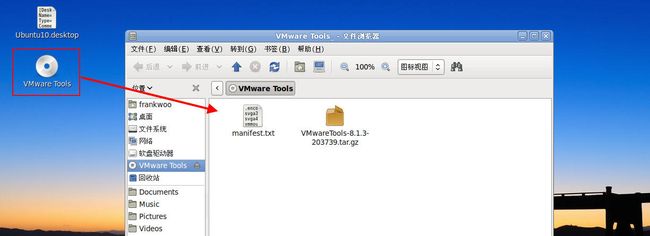VMware下如何让ubuntu和windows系统共享文件(虚拟机中装的是ubuntu)
step1.安装vmtools for linux:
如下图:选择VM >Reinstall VMware tools...
如下图:桌面出现VMware Tools的光盘符号,并弹出文件夹,显示其中内容
在ubuntu里输入以下命令(使用root帐号,所以sudo我就不打了,前面篇博文已经说过)
mkdir /mnt/cdrom
mount /dev/cdrom /mnt/cdrom
cd /mnt/cdrom
tar -zxvf VMwareTools-8.1.3-203739.tar.gz -C /tmp
cd /tmp/vmware-tools-distrib
./vmware-install.pl
然后一路回车,要等一段时间才能安装完毕。
查看安装后情况,使用以下命令:
lsmod
结果如下:
Module Size Used by
vmblock 10766 1
vsock 37070 0
vmci 26826 1 vsock
vmxnet 15418 0
vmmemctl 7296 0
vmhgfs 48805 1
pvscsi 11732 0
isofs 29250 1
binfmt_misc 6587 1
acpiphp 18284 0
snd_ens1371 18814 2
gameport 9089 1 snd_ens1371
snd_ac97_codec 100646 1 snd_ens1371
ac97_bus 1002 1 snd_ac97_codec
snd_pcm_oss 35308 0
snd_mixer_oss 13746 1 snd_pcm_oss
snd_pcm 70694 3 snd_ens1371,snd_ac97_codec,snd_pcm_oss
snd_seq_dummy 1338 0
snd_seq_oss 26726 0
snd_seq_midi 4557 0
snd_rawmidi 19056 2 snd_ens1371,snd_seq_midi
snd_seq_midi_event 6003 2 snd_seq_oss,snd_seq_midi
snd_seq 47263 6 snd_seq_dummy,snd_seq_oss,snd_seq_midi,snd_seq_midi_event
snd_timer 19098 2 snd_pcm,snd_seq
snd_seq_device 5700 5 snd_seq_dummy,snd_seq_oss,snd_seq_midi,snd_rawmidi,snd_seq
fbcon 35102 71
tileblit 2031 1 fbcon
font 7557 1 fbcon
bitblit 4707 1 fbcon
softcursor 1189 1 bitblit
ppdev 5259 0
snd 54148 14 snd_ens1371,snd_ac97_codec,snd_pcm_oss,snd_mixer_oss,snd_pcm,snd_seq_oss,snd_rawmidi,snd_seq,snd_timer,snd_seq_device
psmouse 63245 0
serio_raw 3978 0
soundcore 6620 1 snd
i2c_piix4 8335 0
parport_pc 25962 1
snd_page_alloc 7076 1 snd_pcm
vga16fb 11385 1
vgastate 8961 1 vga16fb
intel_agp 24119 1
shpchp 28820 0
agpgart 31724 1 intel_agp
lp 7060 0
parport 32635 3 ppdev,parport_pc,lp
pcnet32 28890 0
mptspi 14652 2
mptscsih 31869 1 mptspi
mii 4381 1 pcnet32
mptbase 83086 2 mptspi,mptscsih
scsi_transport_spi 21096 1 mptspi
floppy 53016 0
step2.设置共享目录:
如下图:选择VM>Settings>Options>Shared Folders
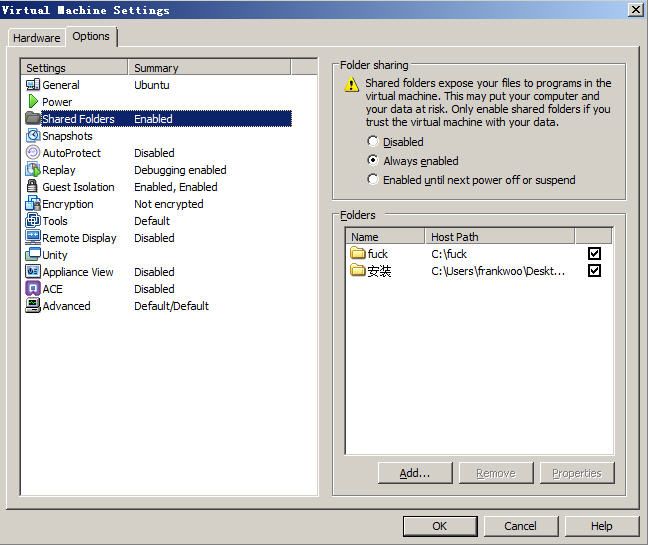
点击对话框右下的“add”按钮,点击“下一步”
在文本框“name”中输入共享目录的名字,这里我在win7系统中共享了两个文件夹,一个是英文名,一个是中文名
在下图中“Host path”中点“Browse”选择共享的目录,然后点击“Next”
点“Next”后,在出现的界面什么都不用动,直接点“Finish”。这里Enable this share是指共享长期有效,目录可读写;Read-only是指这个共享长期有效,目录只读;如下图:
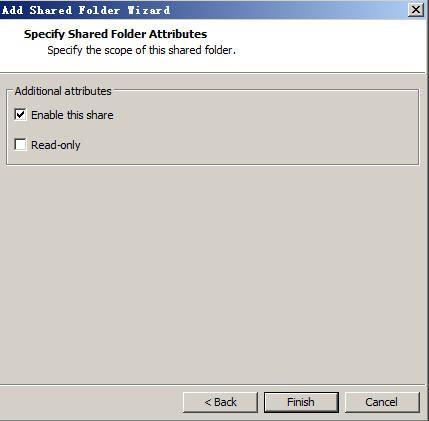
OK,结束。
step3.在ubuntu中查看共享目录
输入以下命令
cd /mnt/hgfs
ls
可以看到win7系统中共享的目录
又或者在ubuntu的桌面中查看文件系统,如下图:
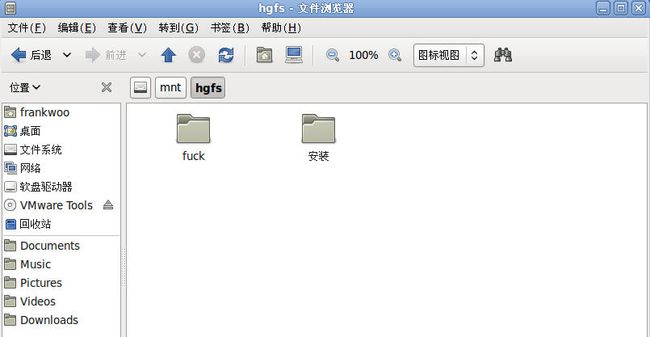
ps:VM里设置共享目录时候,设置完成马上生效,不需要重启VM或ubuntu